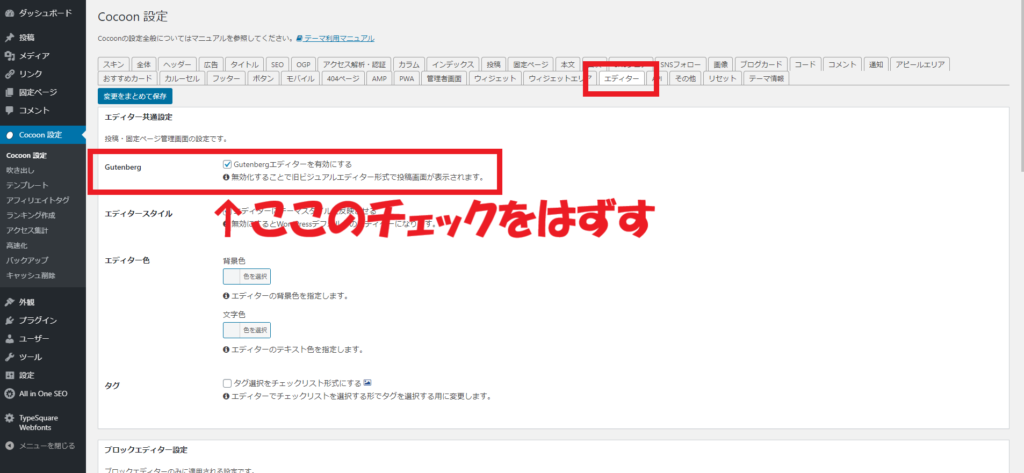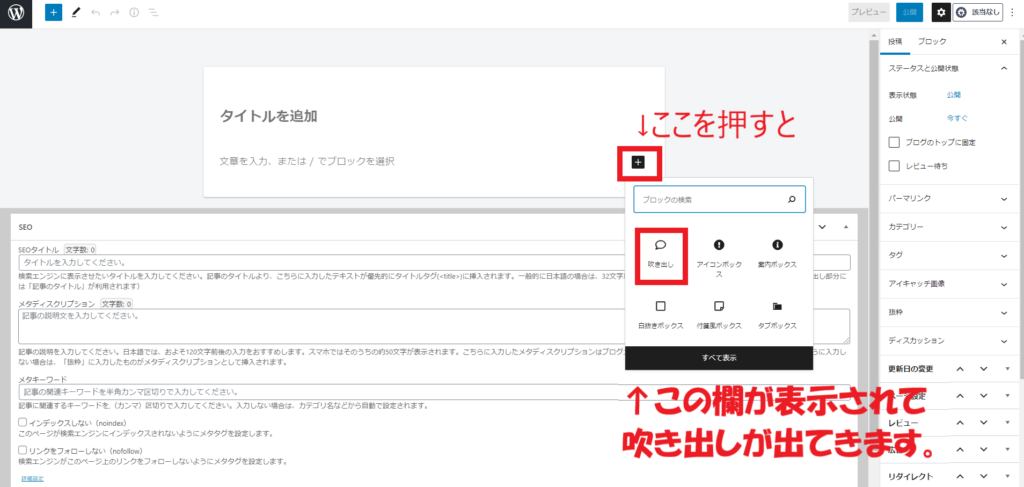ブログ初心者の方は、ブログをはじめて数記事を書いていく中で記事のレベルアップをしたい、面白みのある記事を書きたいと思っている方は多いのではないでしょうか?例えば「吹き出し」を使った会話風の文章の見せ方。検索上位の記事にもよく使われている手法だと思います。吹き出しを使いこなして記事を作成したいと思いつつも、こんな疑問や悩みを持っているのではないでしょうか?
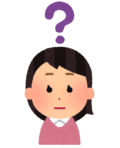
私も他の人の記事みたいに吹き出し入れてみたいなーでもどうやって入れたらいいんだろ?

確かに吹き出し入れると記事も良くなる気がするんだけど、どうやって使ったらいいのかいまいちわからないんだよなー

なるほど!こういう吹き出しの入れ方でよければ僕が解説しますよ!!
僕自身も記事を書き始めたばかりの頃は文章ばかりの記事を書いていましたが、他の方の記事と見比べると面白みのない読みにくい記事になっていたと思います。今では少しずつ勉強しながら過去記事をリライトをしています笑 新しい記事もこの記事のレベルくらいには使えるようになりました。
この記事ではそんな僕が「吹き出し」にポイントを絞り、「吹き出し」の入れ方や「吹き出し」を入れる効果について解説をしていきます。
*ちなみに僕はWordpressのテーマ「COCOON」を使っているのでそちらでの解説になりますのでご了承ください。
「吹き出し」を入れる方法~オリジナル吹き出しがオススメ!
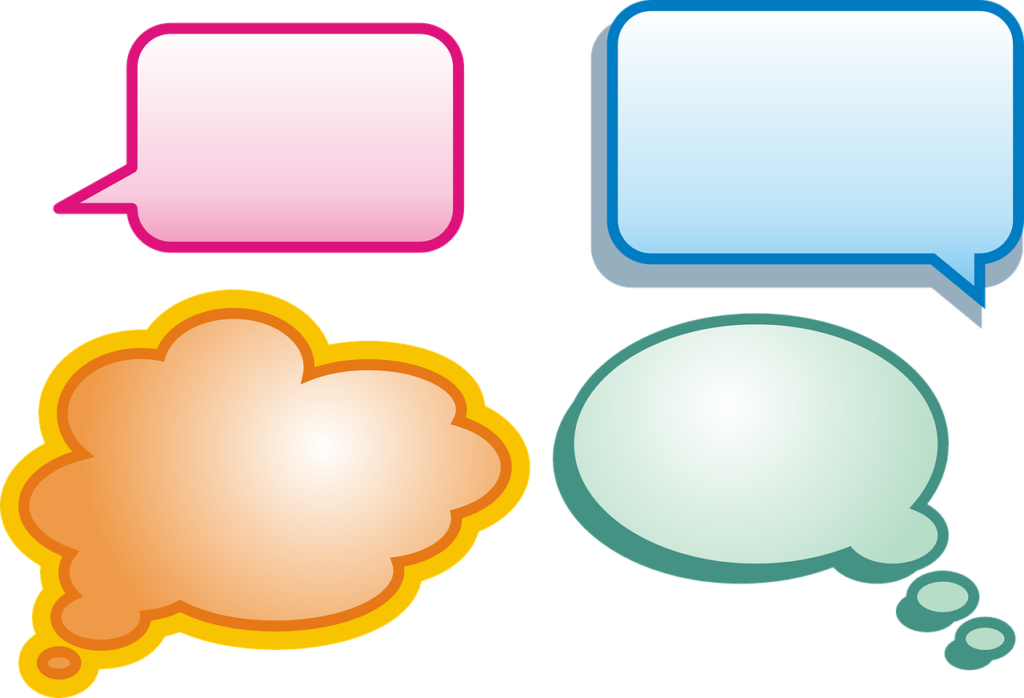
吹き出し入れ方手順~COCOONで簡単
まず僕が使っているWordpressの無料テーマ「COCOON」には吹き出し機能がはじめからついています。なので簡単に吹き出しを入れる事ができます。
普段使っている投稿画面が僕と同じであれば、赤枠部分に「吹き出し」があるのでここから種類を選ぶだけです。
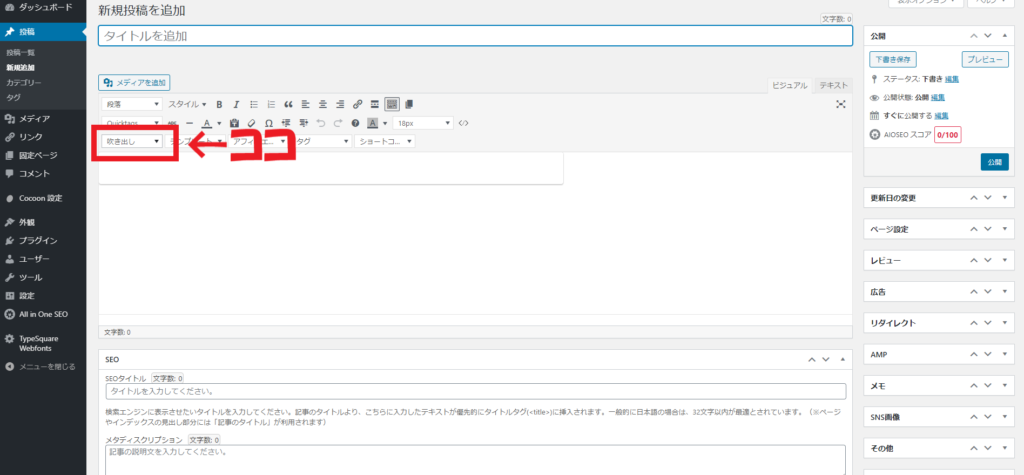
後は吹き出しの種類を選ぶだけです。下記のような吹き出しが用意されています。

こんな感じのものや

吹き出しの色が変わっているものなど
シンプルですがこれだけでも十分使えると思います。これならすぐ使えますので早速記事に入れてみましょう!
オリジナル「吹き出し」作成~オススメアイコン紹介
次にはじめから用意されているのもいいけどやっぱり自分の好きなアイコンにしたいという方にそのやり方手順とオススメのアイコン画像を紹介します。
手順①:アイコン画像を用意
まずアイコンになる画像を用意します。オススメのフリー素材サイトは「いらすとや」さんです。
リンクはこちら⇒https://www.irasutoya.com/
僕もこのサイトを使っていますし、結構利用しているサイトも多いのではないでしょうか?またオリジナルでいきたい、デザインが得意という方は自作でオリジナルキャラクターを作るのもありだと思います。
また吹き出しにする画像のサイズですが、160~200pxの正方形が適正となってますので、大きすぎたり小さすぎたりしないように気をつけましょう。
手順②:吹き出しの作成
次に吹き出しの作成をおこないます。「COCOON設定」→「吹き出し」→「新規作成」を押すと
吹き出し作成画面に移りますので、画像の取り込みや吹き出しのスタイルを決めて入力します。
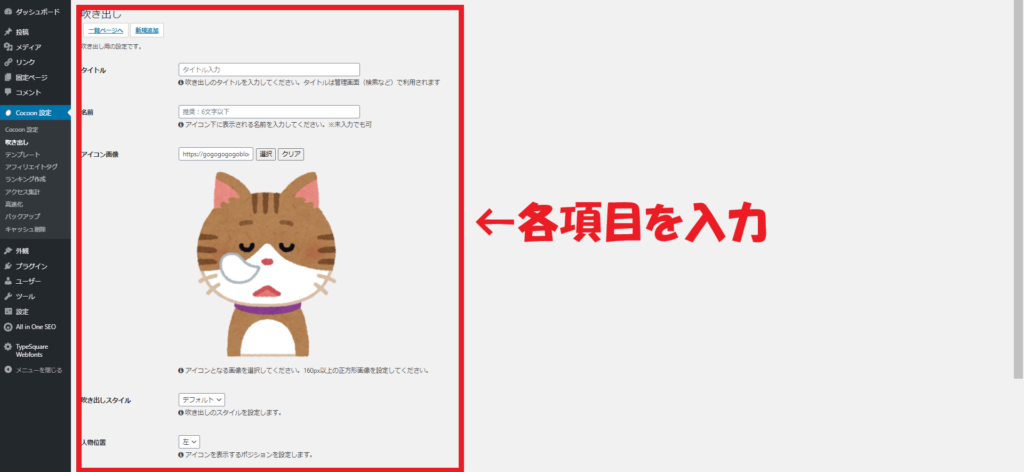
完了するとこのように出来上がりが一覧に出てくるので確認をします。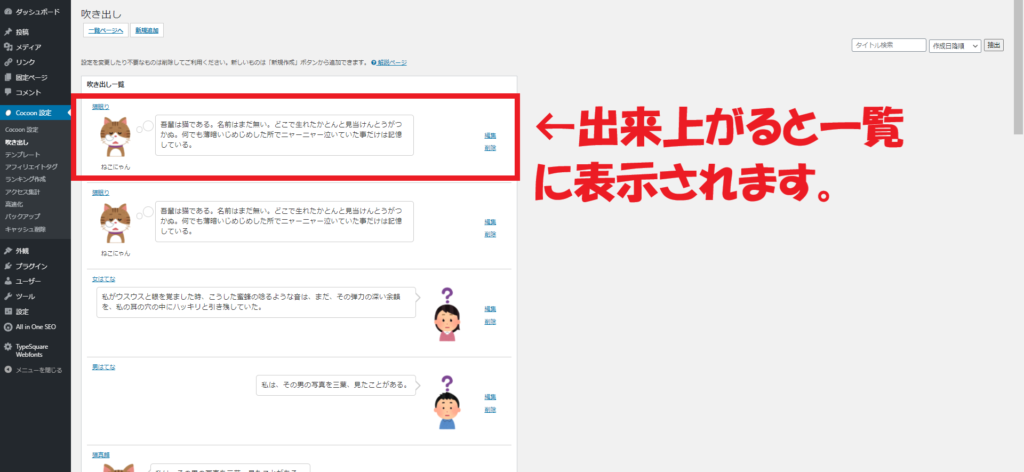
手順③:記事内に貼り付ける
後は先ほどと同じように投稿画面で吹き出しを選択すると自分で作成した吹き出しが出てきますので、同じ要領で使うだけです。

僕もあまり種類は多く作ってないですが、このやり方で吹き出しの作成をしています!
「吹き出し」の使い方・効果

読者を注目させる~読み飛ばし対策
次に「吹き出し」を入れることの効果について解説をしていきます。まずは読者を注目させるという事です。文章が単調に並んでいる中にアイコンがついている吹き出しが来ることで読者はそこに注目しています。基本的に読者は記事を最初から最後まで一字一句すべてを読んでくれるとは限りません。僕自身も他の記事を読む時そうなのですがほとんどが流し読みをしているのではないかと思います。僕は吹き出しをそれぞれの文章の起点になる所かまとめになる所に入れるようにしています。そうする事で流し読みをしている読者にもなんとなく要点が伝わると考えています。
読者を飽きさせない~記事からの離脱対策
上記にも書いたように読者が数千文字の文章を読んでくれるのはかなり稀だと思います。読者が飽きて記事から離脱させないような記事を作成しましょう。僕がブログを書き始めたころのような文章だけの文字の羅列だけではおそらく途中で記事から脱落してしまうでしょう。記事の中にバランスよく吹き出しを入れて最後まで読んでもらえる記事をつくりましょう。ただし吹き出しだらけの記事になってしまっても読みづらいだけなのでバランスが重要になります。僕は導入文、各H2見出しの頭か最後に入れるというルールを決めてバランスよく吹き出しを入れるようにしています。
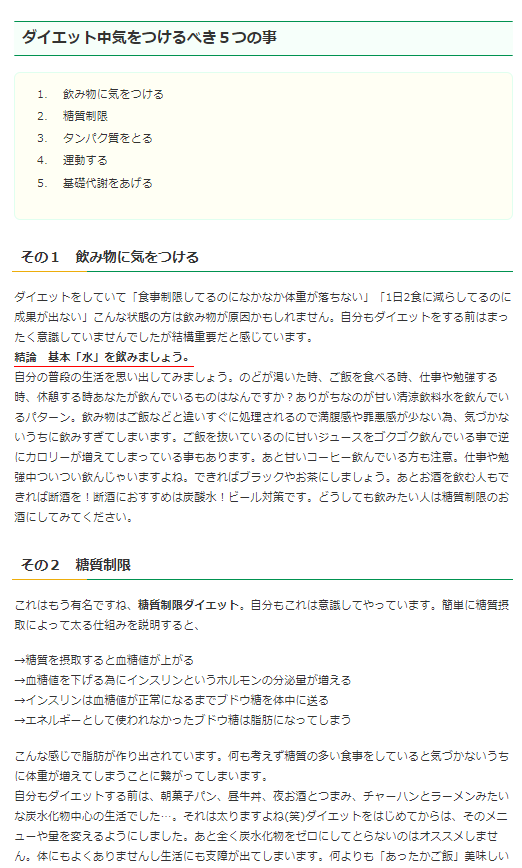
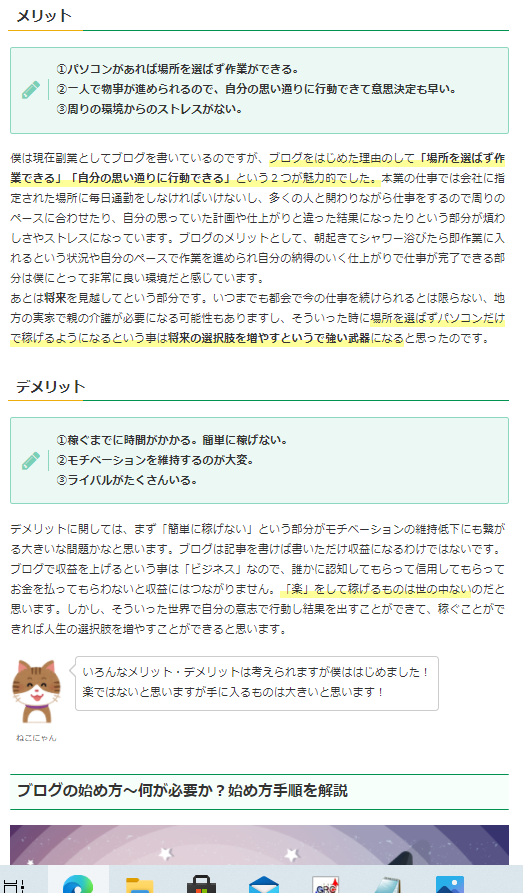

どちらが見やすいでしょうか?吹き出しなど入っている方が読みやすい気がしませんか?読み飛ばされたとしても「見出し」「メモの囲い」「吹き出し」は読んでくれる気がします。
まとめ
いかがだったでしょうか?僕が実際記事を作成する時の吹き出しについて解説しました。まとめと重要ポイントはこちら!
②吹き出しは文章の「起点」か「まとめ」に入れる事で効果的に!
③吹き出しの使いすぎはNG!バランスよく!飽きられない記事を作ろう。

「吹き出し」を活用して脱・初心者ブログを達成していきましょう!